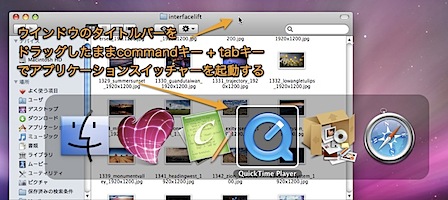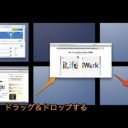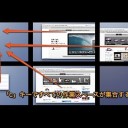Spaces(スペーシズ)で操作スペースに切り替える時に、現在作業中のウインドウも一緒に移動するテクニックです。
Spacesで作業中のウインドウと一緒に操作スペースを切り替える
Spacesでは、アプリケーションを切り替えると、デフォルトでは操作スペースも連動して移動します。
この場合、現在作業しているウインドウは元の操作スペースに置き去りになってしまうので、Spacesを作動させて別個に移動させなければなりません。
しかし、これでは面倒です。
そこで、アプリケーションを切り替えると、ウインドウも一緒にそのアプリケーションの操作スペースへ移動する小技を紹介します。
ウインドウと一緒にソフトを切り替える方法
まず、現在作業しているウインドウの「タイトルバー」をマウスでクリックしたままにしておきます。
次に、「Command」キーと「Tab」キーを押してアプリケーションスイッチャーを起動し、アプリケーションスイッチャーでアプリケーションを切り替えます。
すると、現在作業しているウインドウと一緒に、切り替えたアプリケーションのある操作スペースに移動することができます。
このようにSpacesを作動させないで、作業中のウインドウを移動させることができます。
以上、MacのSpacesで作業中のウインドウと一緒に作業スペースを切り替える方法でした。
登録カテゴリ
コメントを投稿